Ang karamihan sa mga Samsung smartphone Galaxy mayroon itong ilang ginupit o hindi bababa sa isang butas sa display nito na kinalalagyan ng selfie camera. Ngunit alam mo ba na maaari mong baguhin ang tampok na disenyo na ito ayon sa mga indibidwal na aplikasyon? Narito ang lahat ng kailangan mong malaman tungkol dito.
Kung nakita mong nakakaabala sa iyo ang espasyo para sa selfie camera sa ilang app, maaari mo itong itago sa likod ng notification bar na palaging naka-on, ngunit mas malala pa iyon kaysa sa mas mahusay. Ang pangalawang opsyon ay itago ito sa likod ng itim, ngunit hindi gaanong nakakaabala, kung ito ay mas maginhawang manood ng mga video o kumonsumo ng nilalaman sa mga application. Siyempre, inaagaw nito sa iyo ang laki ng buong display, ngunit kung hindi ka tututol, hindi na ipapakita ang nakakagambalang cut-out. Siyempre, utang namin ang function na ito sa One UI superstructure.
Maaari kang maging interesado sa
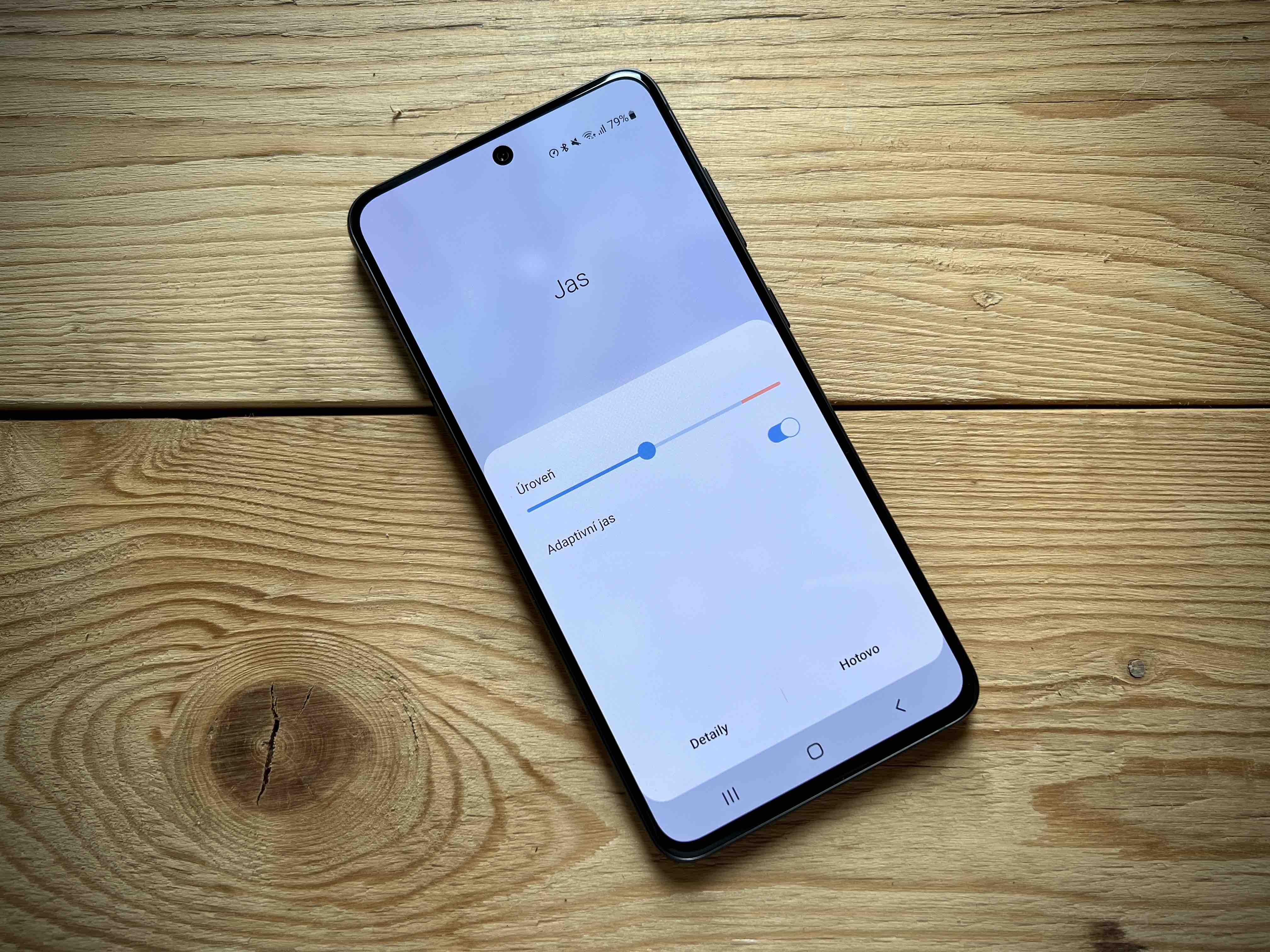
Paano itago ang cutout sa display sa Samsung
- Buksan mo Mga setting.
- Pumili ng alok Pagpapakita.
- Mag-scroll pababa at mag-tap sa Buong screen na application.
- Dito, lumipat sa opsyon sa kanang ibaba Cutout ng camera.
Maaari mo na ngayong piliin ang mga app na naka-install sa iyong device na gusto mong itago ang viewport. Kung ikaw ay nagtataka kung ano ang ibig sabihin ng pagpili Aspect Ratio, mas inilaan ito para sa mga mas lumang application o sa mga hindi ganap na na-optimize para sa malalaking display at application na nagbibigay ng nilalamang video na may maraming iba't ibang aspect ratio. Samakatuwid, kung ang isang application ay matatagpuan dito, maaari mong matukoy ang pag-uugali nito, kung dapat itong manatili sa kasalukuyang view o palawakin sa buong display. Sa Netflix, halimbawa, maaari kang pumili dito kung paano mo gustong ipakita ang mga video.









